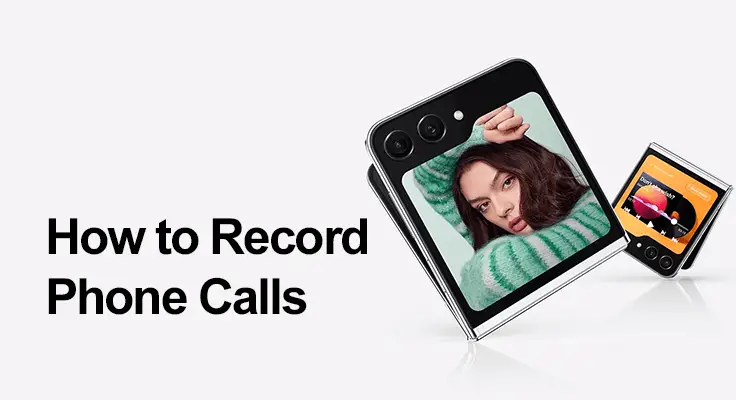
Bienvenue dans notre guide complet sur la façon d'enregistrer sans effort des appels téléphoniques sur votre Samsung Galaxy Z Flip 5. Que vous soyez un professionnel qui a besoin d'enregistrer les appels pour plus de précision ou quelqu'un qui souhaite garder des souvenirs de conversations avec ses proches, cet article vous guidera. vous à travers chaque étape et aspect de l’enregistrement des appels sur votre Z Flip 5.
Fonctionnalités d’enregistrement d’appels du Samsung Galaxy Z Flip 5
Le Z Flip 5 est livré avec des fonctionnalités intégrées qui rendent l’enregistrement des appels transparent. L’appareil offre un enregistrement de haute qualité sans avoir besoin d’applications externes et peut stocker ces enregistrements en toute sécurité dans la mémoire de votre téléphone. N'oubliez pas que la première fois que vous effectuez cette opération, vous devrez peut-être accepter les termes et conditions.
Configuration de l'enregistrement des appels
Activer l'enregistrement des appels Samsung Z Flip 5
- Pour activer l'enregistrement des appels, accédez à l'application Téléphone, appuyez sur les trois points dans le coin supérieur droit
- Aller aux paramètres'
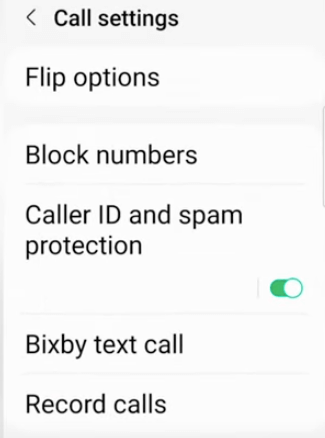
- Sous « Enregistrer les appels », activez « Enregistrement automatique des appels », où vous pouvez choisir d'enregistrer tous les appels ou uniquement les appels avec des contacts spécifiques.
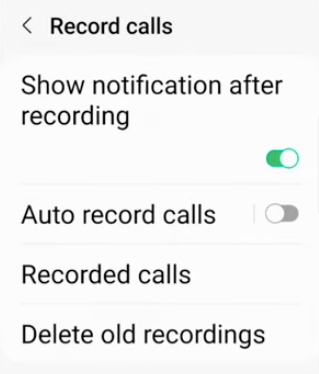
La fonction d’enregistrement automatique des appels est une bouée de sauvetage pour ceux qui ne souhaitent pas démarrer les enregistrements manuellement à chaque fois. Ceci peut être configuré dans les paramètres d'enregistrement des appels, permettant à tous les appels ou numéros spécifiques d'être enregistrés automatiquement lorsque le le téléphone sonne avec une sonnerie personnalisée. Les appels vidéo ne sont pas automatiquement enregistrés avec cette fonctionnalité.
Paramètres d'enregistrement des appels du Samsung Z Flip
Le Samsung Galaxy Z Flip 5 permet aux utilisateurs de personnaliser leur expérience d'enregistrement d'appels via ses paramètres. Dans le menu d'enregistrement des appels, vous pouvez modifier la qualité audio pour garantir une lecture cristalline et désigner un emplacement de stockage qui correspond le mieux à vos préférences organisationnelles.
Que vous choisissiez de sauvegarder vos enregistrements en interne ou sur un stockage externe, le choix vous appartient. Il est sage de revoir et d’ajuster périodiquement ces paramètres, en particulier à mesure que vos besoins d’enregistrement évoluent au fil du temps. Cette personnalisation garantit que votre configuration d'enregistrement d'appels reste optimale à la fois pour une utilisation de routine et pour les conversations importantes qui nécessitent une clarté audio impeccable.
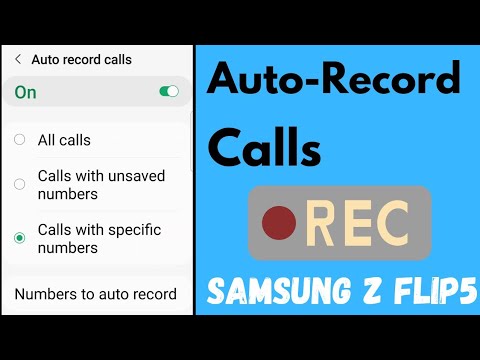
Utilisation d'applications tierces : application d'enregistrement d'appels Galaxy Z Flip 5
Avantages de l’application d’enregistrement d’appels Galaxy Z Flip 5
Le Samsung Galaxy Z Flip 5 est équipé de fonctionnalités d’enregistrement d’appels décentes. Cependant, pour améliorer l’expérience, les applications tierces changent la donne. Ces applications comme ACR Call Recorder et Call Recorder – Cube ACR sont conçues pour répondre à divers besoins, offrant une suite de fonctionnalités avancées qui vont au-delà des capacités par défaut de votre appareil. Cela s'applique pour d'enregistrement d'écran, Aussi.
Contrôle amélioré avec des applications tierces
Avec les applications tierces d'enregistrement d'appels, vous bénéficiez d'un contrôle accru sur vos enregistrements. Vous pouvez sélectionner différents formats pour les enregistrements, définir la source audio et même choisir de télécharger automatiquement les fichiers sur un service de stockage cloud pour l'accessibilité et la sauvegarde. Des fonctionnalités telles que l'édition dans l'application vous permettent de découper directement les enregistrements, ce qui facilite la sauvegarde uniquement des parties importantes d'une conversation.

Pourquoi choisir ACR ou Cube ACR ?
Des applications telles que ACR Call Recorder se distinguent par leur interface conviviale et leurs fonctionnalités robustes, y compris des services de transcription dans certains cas. Cube ACR est également populaire pour son enregistrement audio de haute qualité et sa gamme d'options de personnalisation. Ces applications incluent souvent des fonctionnalités intelligentes telles que Shake-to-Mark, qui vous permet de mettre en évidence des parties de l'appel pendant qu'il a lieu, et un fonctionnement en mode silencieux où l'enregistrement peut avoir lieu discrètement sans alerter l'autre partie via des notifications visibles.
En intégrant de telles applications tierces à votre Galaxy Z Flip 5, vous vous assurez qu'aucun détail important n'est perdu et vous maintenez un haut niveau de productivité et d'efficacité dans la gestion de vos enregistrements d'appels.
Naviguer dans les considérations juridiques : enregistrement d’appels légaux avec le Galaxy Z Flip 5
Lorsque vous utilisez le Samsung Galaxy Z Flip 5 pour enregistrer des appels, il est impératif de naviguer attentivement dans le paysage juridique. La transparence est la clé ; informez toujours l’autre partie avant de commencer l’enregistrement. Étant donné que les réglementations légales concernant l’enregistrement des appels diffèrent considérablement selon les régions, une compréhension approfondie de vos lois locales est nécessaire. Cette diligence raisonnable garantit une conduite éthique et vous protège des répercussions juridiques potentielles, garantissant que votre utilisation de la fonction d'enregistrement reste conforme aux lois juridictionnelles sur la confidentialité.
FAQ : Enregistrement d’appels sur Samsung Galaxy Z Flip 5
Existe-t-il une fonction d’enregistrement d’appels intégrée dans le Samsung Galaxy Z Flip 5 ?
Oui, le Samsung Galaxy Z Flip 5 est livré avec une fonction d’enregistrement d’appels intégrée. Vous pouvez activer cette fonctionnalité directement depuis l'application Téléphone sous les paramètres d'appel. Cela vous permet d'enregistrer les appels manuellement ou automatiquement, selon vos préférences et les exigences légales.
Comment accéder aux appels téléphoniques enregistrés sur mon Samsung Z Flip 5 ?
Accéder aux appels enregistrés sur votre Z Flip 5 est simple. Accédez à l'application Téléphone, appuyez sur les trois points pour accéder aux « Paramètres » et sélectionnez « Appels enregistrés ». Ici, vous trouverez une liste de toutes vos conversations enregistrées, que vous pouvez lire, supprimer ou partager selon vos besoins.
Puis-je enregistrer automatiquement tous les appels sur mon Galaxy Z Flip 5 ?
Oui, le Galaxy Z Flip 5 a la possibilité d’enregistrer automatiquement tous les appels. Pour activer cela, accédez aux paramètres de l'application Téléphone, sélectionnez « Enregistrer les appels », puis activez « Enregistrer automatiquement les appels ». Vous pouvez choisir d'enregistrer les appels de tous les numéros ou de sélectionner des contacts spécifiques.
Comment améliorer la qualité des enregistrements d’appels sur le Samsung Galaxy Z Flip 5?
Pour améliorer la qualité d’enregistrement des appels sur le Z Flip 5, assurez-vous que vous êtes dans un environnement calme pour minimiser le bruit de fond. Vérifiez également les paramètres d’enregistrement des appels et réglez la qualité d’enregistrement au niveau le plus élevé possible. Gardez le logiciel de votre téléphone à jour, car les mises à jour incluent souvent des améliorations de la qualité des appels.
Comment partager un appel enregistré depuis mon Samsung Galaxy Z Flip 5 ?
Pour partager un appel enregistré, accédez à la liste des paramètres des appels enregistrés de votre application téléphonique. Sélectionnez l'enregistrement que vous souhaitez partager et appuyez sur « Partager ». En fonction de la taille du fichier et de vos préférences de partage, vous pouvez choisir parmi différentes options telles que l'e-mail, le SMS ou le téléchargement vers des services cloud.
Nos derniers mots
En conclusion, le Samsung Galaxy Z Flip 5 rend l’enregistrement des appels accessible et simple. Que ce soit pour des raisons juridiques, professionnelles ou personnelles, la possibilité d'enregistrer des appels peut s'avérer inestimable. Nous espérons que ce guide vous a aidé à comprendre les différentes fonctionnalités et considérations juridiques liées à l’enregistrement des appels téléphoniques sur votre Samsung Galaxy Z Flip 5. N’oubliez pas qu’un grand pouvoir implique une grande responsabilité : utilisez la fonction d’enregistrement des appels de manière éthique et légale.
Restez à l’écoute pour plus d’informations et de guides pour tirer le meilleur parti de vos gadgets technologiques !






Soyez sympa! Laissez un commentaire